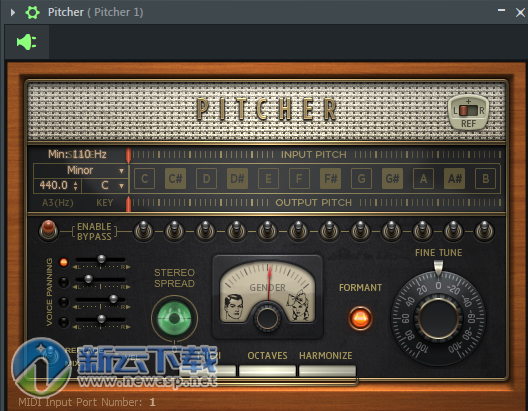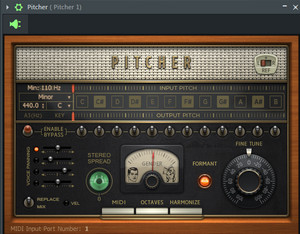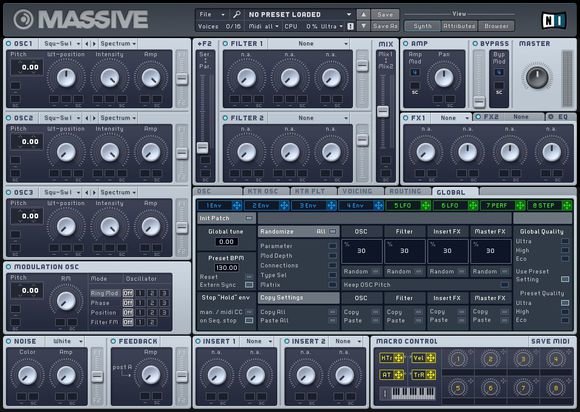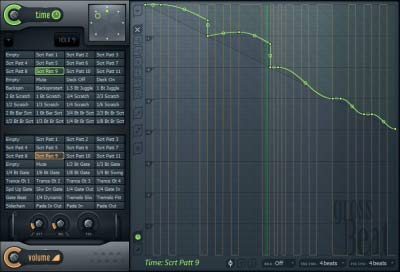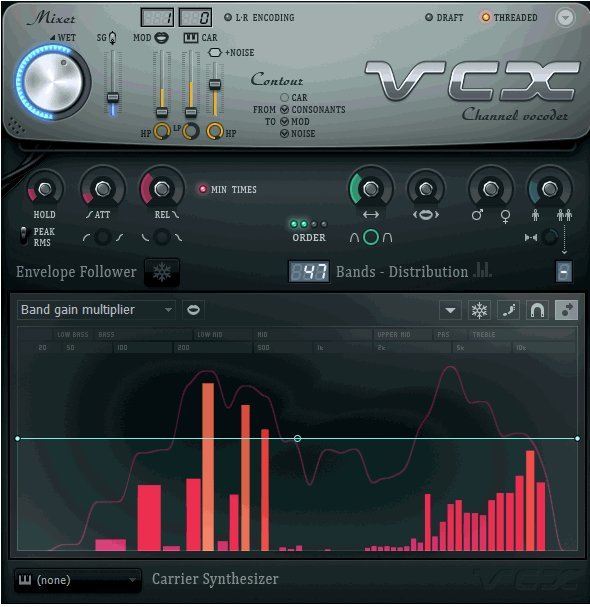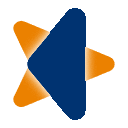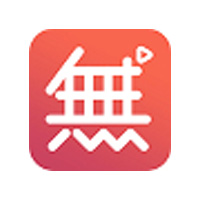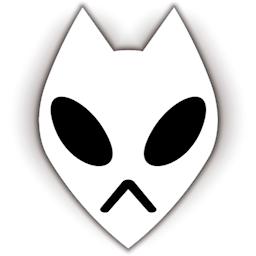大小:319KB
时间:2017-06-16
平台:WinXP,Win2003,Win7,Win8
软件简介
Pitcher是水果自带的一款实时音高修正插件。当然说起这个你可能会想起auto tune,或者melodyne。不过,pitcher和它们几乎是完全不同的软件。pitcher最牛逼的地方就在于它可以同midi out连接,然后你就可以通过录入音符的方式快捷地完成音高修正的工作。当然你也可以通过录入不一样的旋律,完全改变原唱,甚至做一些疯狂的效果(想让miku唱一串超级快速的琶音吗?)。
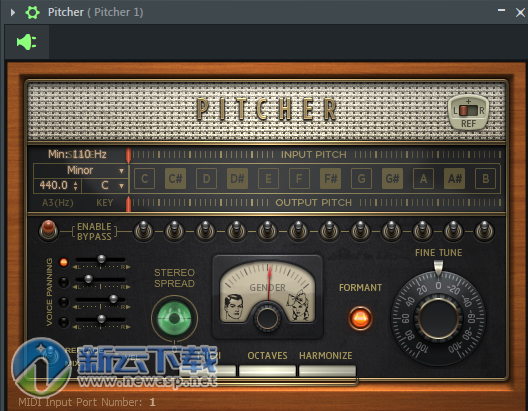
软件功能特色
1.Reference。决定修音的检测对象。如果你的人声轨是立体声,那么打到L意味着Pitcher会检测左声道的声音。打到R自然就是右声道。打到+的话则会独立检测和修正左右两个声道。当然如果你的人声轨是单声道,导入水果时会自动转为两边信息一样的双声道,那么打到任何一个档位效果是一样的。
2.Min。决定Pitcher检测多少Hz以上的声音。实际的录音中,会有一些低于人声频率的低频噪声,比如50Hz的交流噪声,一些背景噪声等等,这些噪声可能会造成Pitcher误判频率,所以我们要设置Pitcher检测的频率范围。官方推荐男声使用80-170Hz,而女声使用170-220Hz。如果使用Vocaloid一类软件制作人声可以不管这一项,维持默认即可。
3.决定音阶。比如说你唱一首D大调的歌曲,如果音都在调内的话,你是不可能唱出一个还原F的,这时就可以把F点灭掉,这样如果你唱到了非常接近F的地方,本来应该修到F上的,但是因为你把F点灭了,它就会修到别的音上。这主要是为音准不好的歌手服务的,比如(一定要克制住开黑的欲望!啊,不黑不痛快啊!啊!)。也就是说现场演出的时候,一首歌你可以数数有哪些音没出现,把那些音点灭,然后把话筒接到输入上,这样即使跑调了也可以修回来啦(~ ̄▽ ̄)ノ。左边的Key也就是一个快捷的开关,比如你选了E Minor那么所有E小调以外的音就会全灭掉。A3则是调整基准用的,现场的情况下可能伴奏的乐队会以A3=442或者441Hz之类定调。我们用虚拟歌手的可以完全不用管这些(你这货说了三段了都没一个用得上的(不要自己吐自己的槽啊喂(请大家耐心精彩都在后面。
4.Bypass。决定对哪些音做旁通处理。比如说把G的开关掰下去(这啥动词),检测到唱G音的时候就会不做处理。左边那个红的,是个总开关,按下以后相当于完全不做处理。
5.Speed。决定纠调时音高变化的速度。如果调到靠slow的地方则能比较好地保持一些原有的滑音的味道,而靠近Fast则会接近“电音”。请根据你调教的音轨的演唱风格选择合适的speed。
6.Fine Tune。决定整体对人声的移调。单位是音分,100音分=一个半音。
7.Formant。共振峰,和下面要说的Gender是相关的。我使用时发现如果点亮,可能在一些音高变化较快的地方引入咯哒声,但是不打开的话,在midi模式下音高变得狠了共振峰会移位,很难受,所以请自己权衡要不要打开Formant。
8.Gender。忘记标号了,这个好理解,拧到一边就会让声线偏向男性或者女性的感觉。这个必须在Formant点亮的情况下才有效。如果有兴趣可以研究一下共振峰,它反映了声道(共振腔)的物理特性,不会随音高而改变。正是这种东西决定了人声的特有音色,让我们能够通过声音分辨一个人和另一个人。
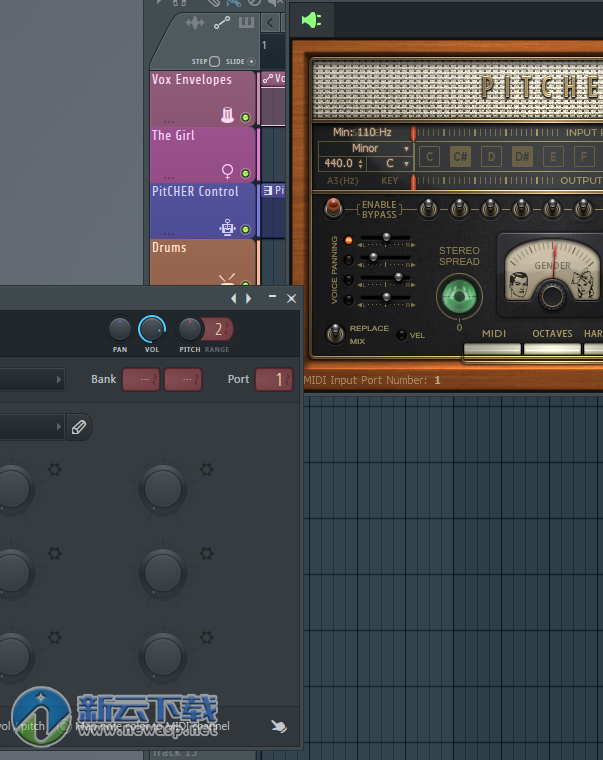
9.经过以上的探索,我们学会了如何正确设置适合当前人声轨的参数(好长的一句话)。接下来是时候来点刺激的了。我们来完全改变原唱的旋律!
首先设置合适的速度。如果你使用JHO Verse这个素材,正确的速度是115bpm。
然后把Pitcher同Midiout连接。按下Pitcher界面上的Midi按钮,在步进音序器中插入一个midiout,然后拖动两个Port号,让它们一致。这样就完成了Pitcher与Midiout的连接。
9.下来我们在midiout通道中写入一些音符,并且把写入音符的pattern也粘贴到playlist里面,播放,是不是惊人的效果出现啦?

10.这个效果似乎总有哪里不对劲。。。似乎一些音符在两个八度之间来回的跳。而且改变音符的八度音区并没有影响。这时候我们回到Pitcher界面,把下面的Octaves按钮也按下。再播放一遍,是不是解决了?而且这时候你可以写入跨度超过一个八度的旋律啦!
使用方法
打开文件后,按“#”,“b”设定变调的半音个数。一个半音为100音分。然后按“开始”按钮
变完以后可以听一下,如果没有问题,就可以保存了